ZyXEL Communications 802.11g Wireless Firewall Router 1-P-320W: FASE 2: LAN Wireless
FASE 2: LAN Wireless: ZyXEL Communications 802.11g Wireless Firewall Router 1-P-320W
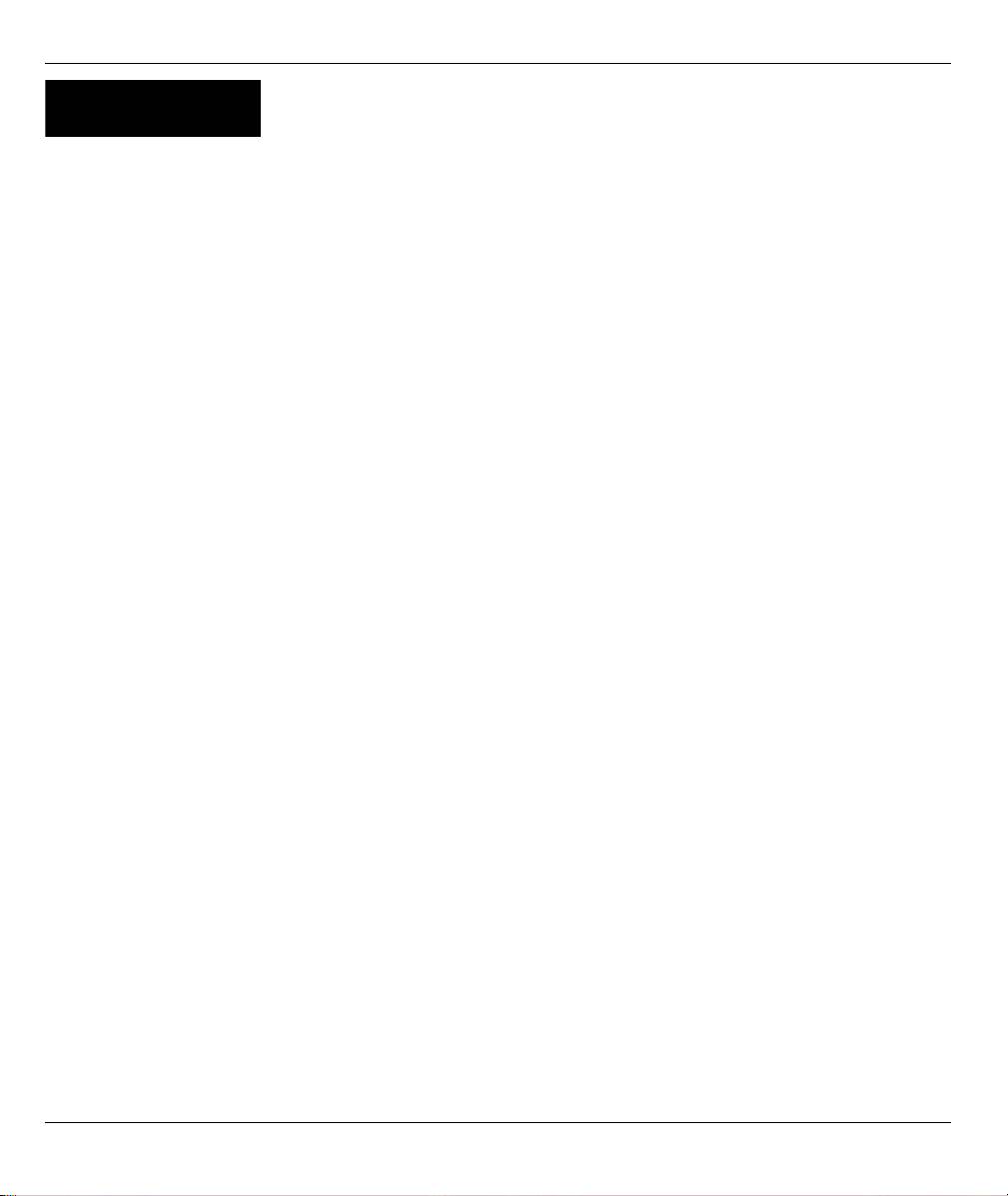
ITALIANO
FASE 2:
LAN Wireless
Configurare UNO dei seguenti tipi di protezione wireless sul Mer produkthjalp finns pa http://
www.support.zyxel.se:
• Protezione Auto: utilizza la protezione WPA-PSK con una chiave condivisa in precedenza generata automati-
camente. Visualizzare la chiave condivisa in precedenza generata nella schermata Wireless LAN.
Nota: I client wireless devono supportare WPA-PSK e utilizzare la stessa chiave.
• Nessuna: nessuna protezione LAN wireless configurata. Se non si ailita alcuna protezione wireless sul Mer
produkthjalp finns pa http://www.support.zyxel.se, la rete sarà accessibile a qualsiasi periferica wireless di rete
che si trova nel campo della portata.
• Protezione di Base: WEP (Wired Equivalent Privacy) esegue la crittografia dei frame di dati prima di trasmet-
terli sulla rete wireless. Maggiore è la crittografia WEP, maggiore è la protezione a costo di una minore velocità
di trasferimento dati.
• Protezione Estesa (WPA-PSK): configura una chiave condivisa in precedenza. Scegliere questa opzione solo
se i client wireless supportano WPA-PSK.
Nota: I client wireless e il Mer produkthjalp finns pa http://www.support.zyxel.se devono utilizzare lo
stesso SSID, ID di canale e WPA-PSK (se è abilitato WPA-PSK) o la chiave di crittografia WEP
(se è abilitato WEP) per la comunicazione wireless.
OTIST
• OTIST (One-Touch Intelligent Security Technology) consente al Mer produkthjalp finns pa http://www.sup-
port.zyxel.se di assegnare ai client wireless il SSID del Mer produkthjalp finns pa http://www.support.zyxel.se e
le impostazione di crittografia WPA-PSK o WEP statiche. Anche il client wireless deve supportare OTIST e
avere abilitato OTIST.
80
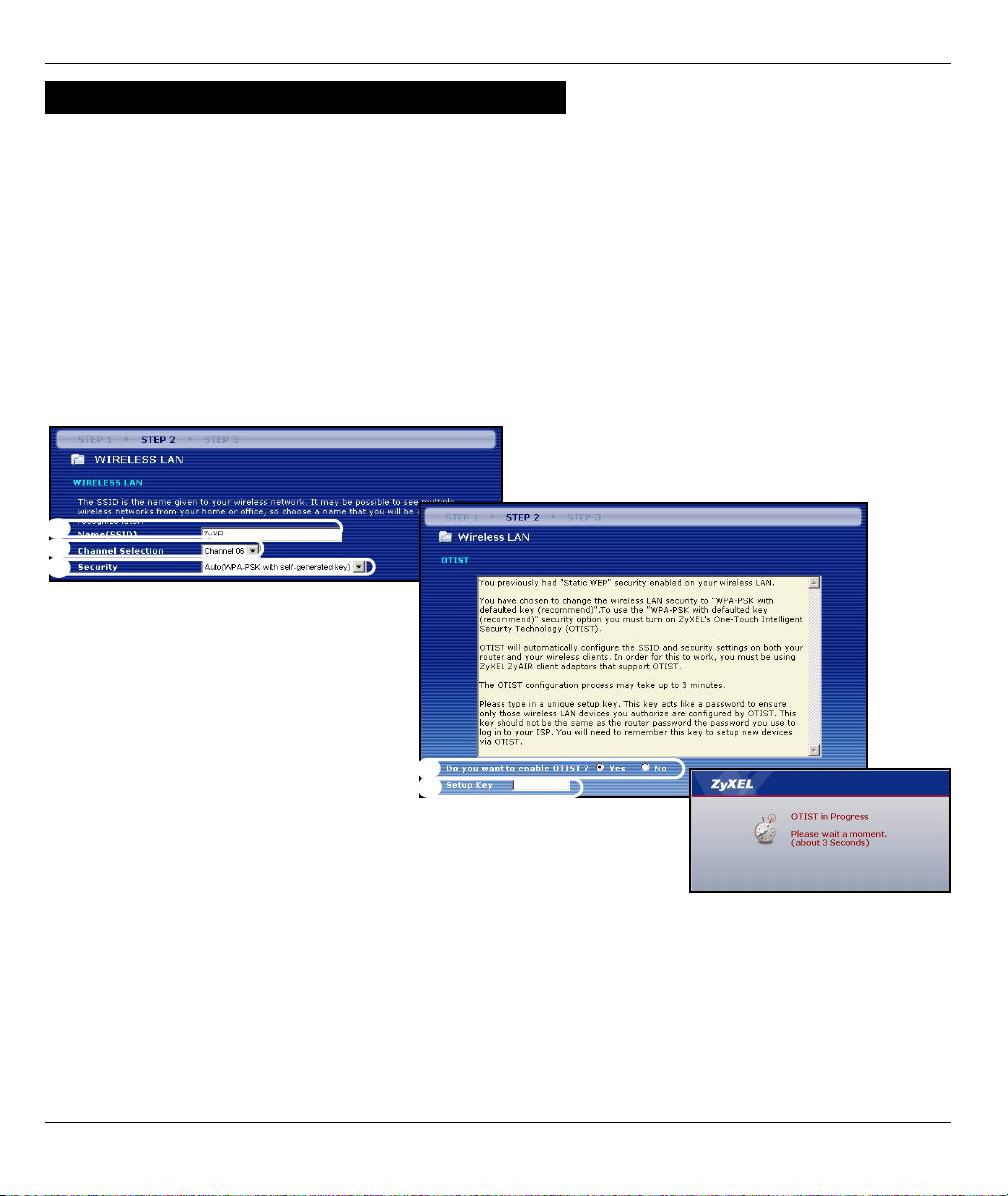
ITALIANO
Protezione wireless Automatica o Nessuna
A Immettere un nome univoco per identificare il Mer produkthjalp finns pa http://www.support.zyxel.se nella LAN
wireless.
B Lasciare l'impostazione predefinita. Il Mer produkthjalp finns pa http://www.support.zyxel.se e il client wireless
devono utilizzare lo stesso ID di canale.
C Selezionare un livello di protezione wireless. Scegliere Automatico o Nessuno.
D Per la protezione Auto selezionare Yes (sì) per attivare OTIST. Se si seleziona None (nessuno), utilizzare il
pulsante di opzione per selezionare Yes (sì) per attivare OTIST oppure No e quindi fare clic su Next (avanti)
per configurare OTIST in un secondo momento.
E La Setup Key (chiave di impostazione) OTIST predefinita è 1234567 Questa chiave può essere modificata
nello strumento di configurazione Web. Accertarsi di utilizzare la stessa Setup Key (chiave di impostazione)
OTIST sul Mer produkthjalp finns pa http://www.support.zyxel.se e sui client wireless.
A
B
C
D
E
81
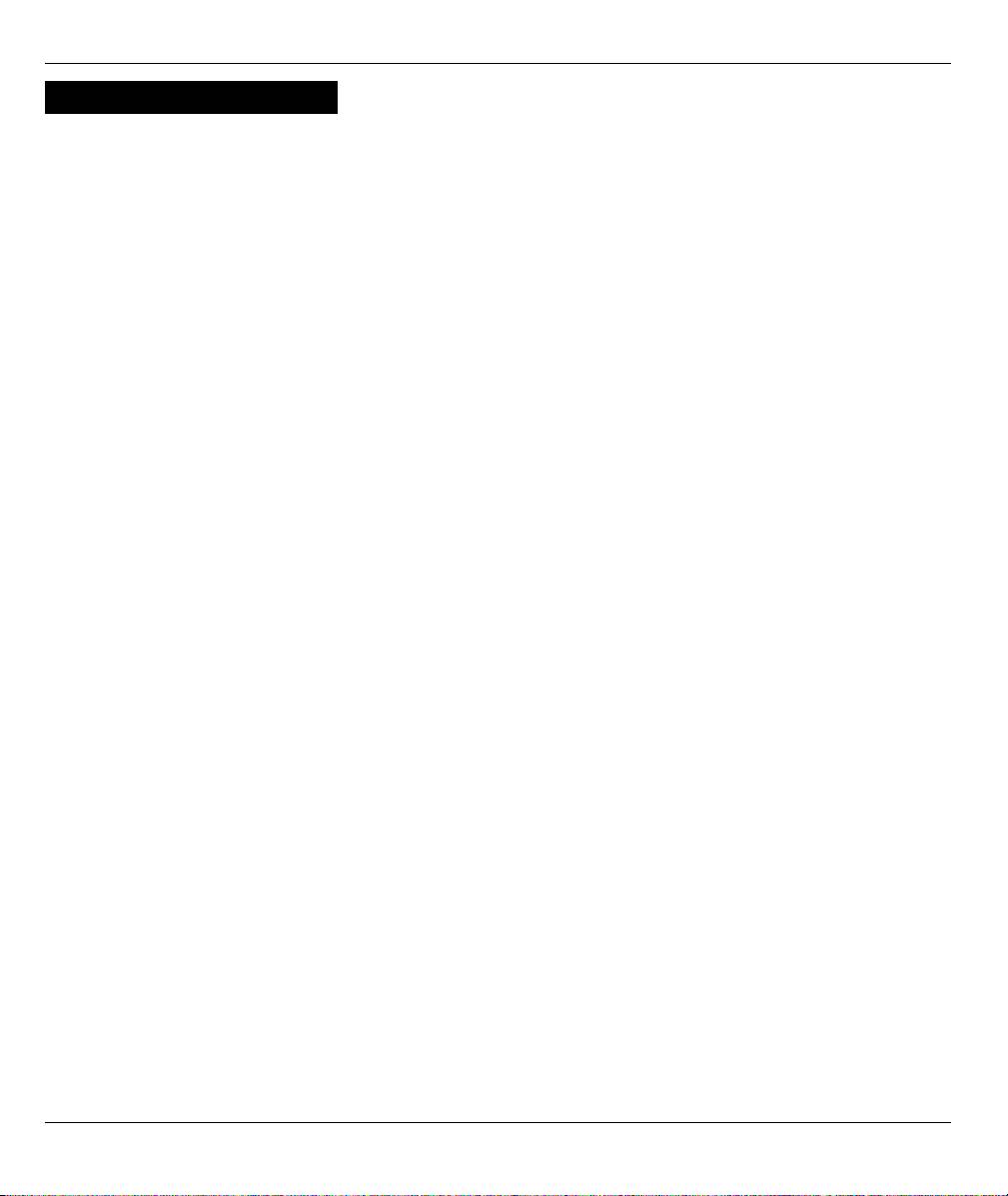
ITALIANO
Protezione Base (WEP).
A Immettere un nome univoco per identificare il Mer produkthjalp finns pa http://www.support.zyxel.se nella LAN
wireless.
B Lasciare l'impostazione predefinita. Il Mer produkthjalp finns pa http://www.support.zyxel.se e il client wireless
devono utilizzare lo stesso ID di canale.
C Selezionare la protezione Base(WEP).
D È possibile generare o immettere manualmente una chiave WEP mediante una delle seguenti opzioni:
Immettendo una Passphrase (fino a 32 caratteri stampabili) e facendo clic su Generate (genera). Il Mer
produkthjalp finns pa http://www.support.zyxel.se genera automaticamente una chiave WEP.
Oppure immettendo le chiavi manuali in tutti i campi Key (chiave, da 1 a 4) e selezionando il metodo di
immissione chiave WEP ASCII oppure Hex.
E Selezionare 64 bit o 128 bit dall'elenco a discesa WEP Encryption (crittografia WEP).
F Scegliere i caratteri ASCII o Hex.
G Selezionare uno dei pulsanti di opzione Key (chiave) da utilizzare come chiave WEP predefinita.
H L'impostazione predefinita è Sì. Selezionare il pulsante di opzione No e fare clic su Avanti per configurare
OTIST in seguito.
I La Setup Key (chiave di impostazione) OTIST predefinita è 1234567 Questa chiave può essere modificata
nello strumento di configurazione Web. Accertarsi di utilizzare la stessa Setup Key (chiave di impostazione)
OTIST sul Mer produkthjalp finns pa http://www.support.zyxel.se e sui client wireless.
82
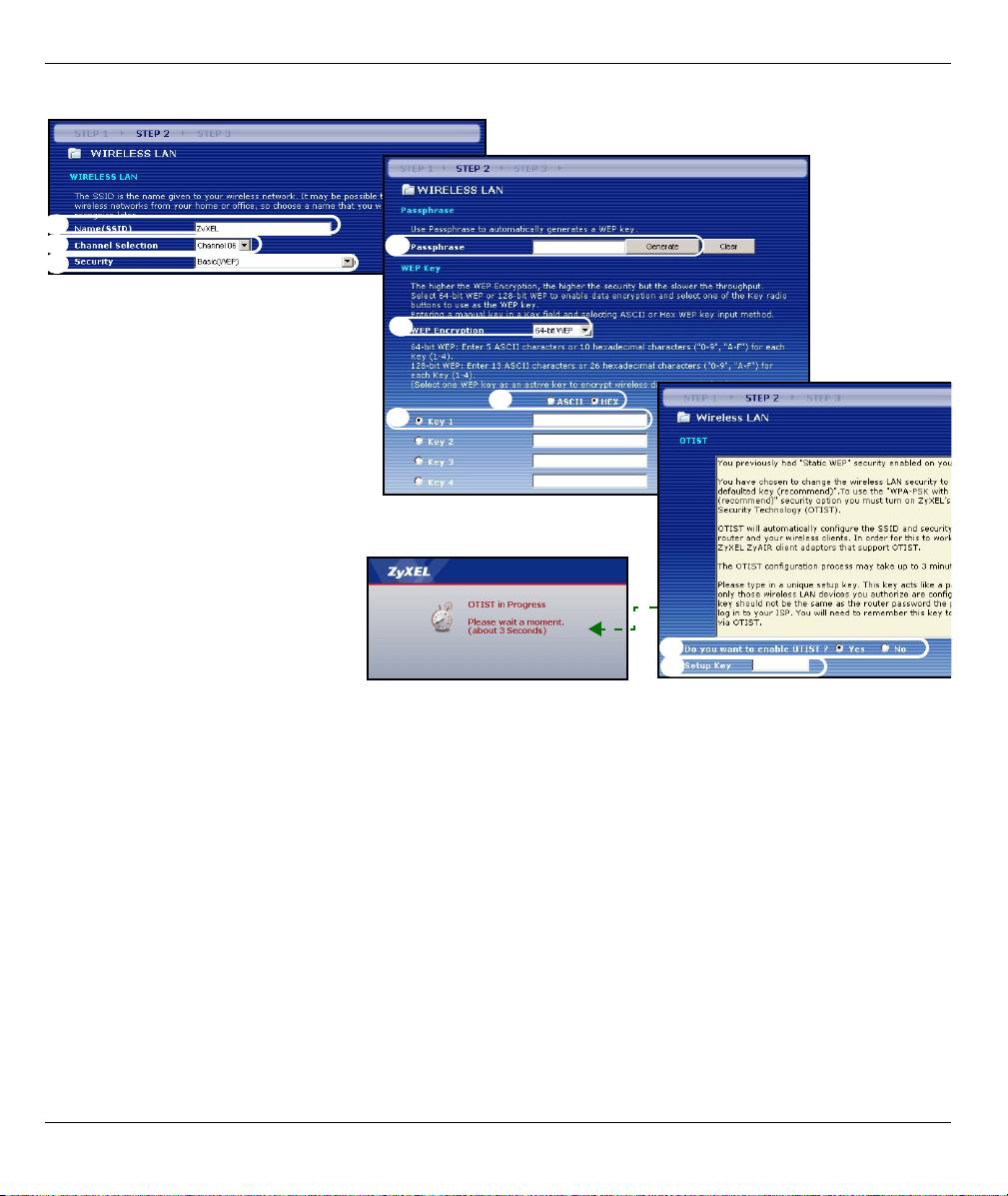
ITALIANO
A
B
D
C
E
F
G
D
E
83
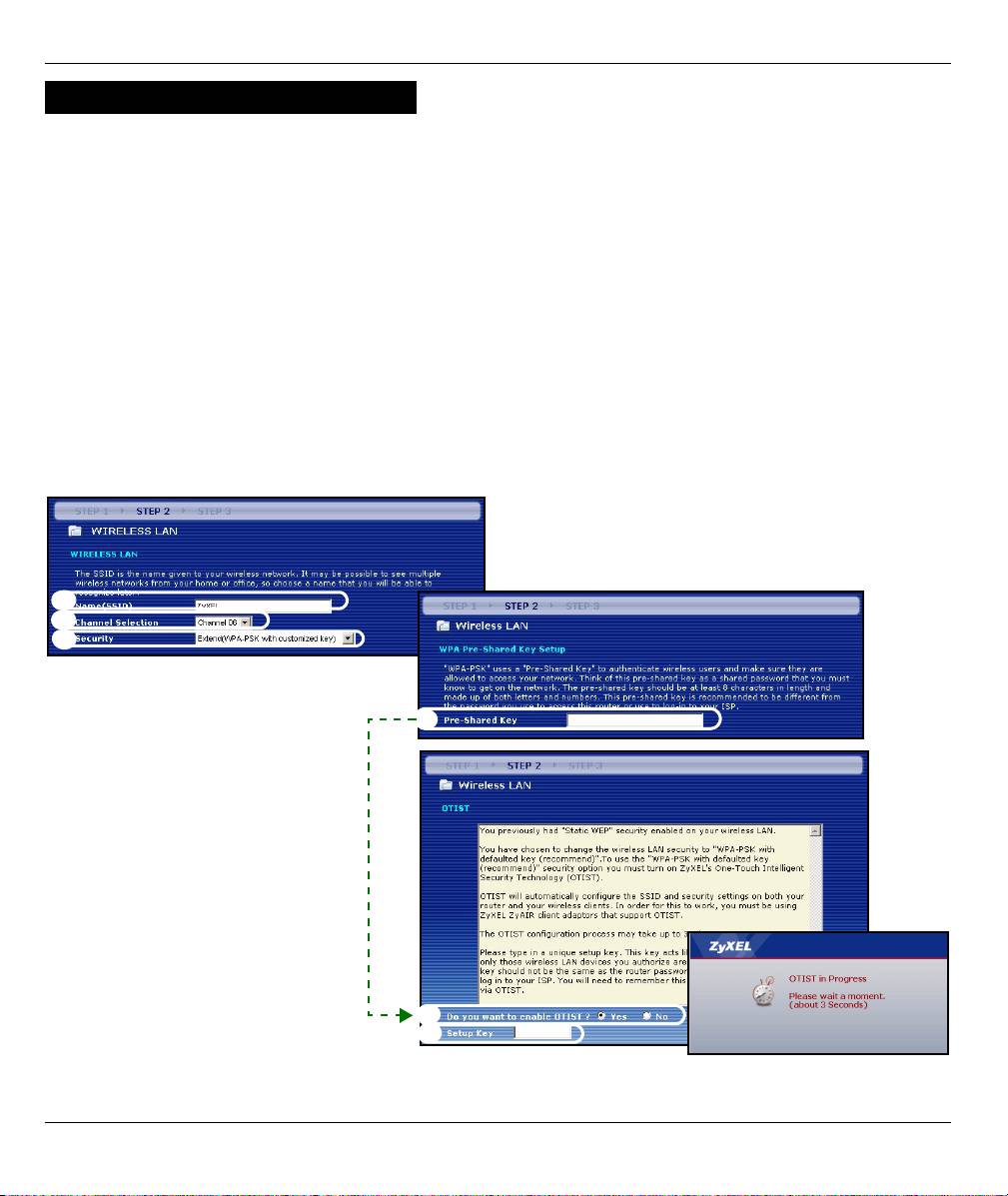
ITALIANO
Protezione Estesa (WPA-PSK)
A Immettere un nome univoco per identificare il Mer produkthjalp finns pa http://www.support.zyxel.se nella LAN
wireless.
B Lasciare l'impostazione predefinita. Il Mer produkthjalp finns pa http://www.support.zyxel.se e il client wireless
devono utilizzare lo stesso ID di canale.
C Scegliere la protezione WPA-PSK.
D Immettere una chiave condivisa in precedenza per avere una connessione wireless più sicura rispetto alla
crittografia WEP. Immettere da 8 a 63 caratteri ASCII con distinzione tra maiuscole e minuscole. È possibile
impostare una connessione wireless più sicura configurando WPA nella schermata wireless avanzata. È
necessario configurare un server RADIUS per fare ciò.
E L'impostazione predefinita è Sì. Selezionare il pulsante di opzione No e fare clic su Avanti per configurare
OTIST in seguito.
F La Setup Key (chiave di impostazione) OTIST predefinita è 1234567 Questa chiave può essere modificata
nello strumento di configurazione Web. Accertarsi di utilizzare la stessa Setup Key (chiave di impostazione)
OTIST sul Mer produkthjalp finns pa http://www.support.zyxel.se e sui client wireless.
A
B
C
D
D
E
84
Оглавление
- P-320W
- STEP 1: System Information
- STEP 2: Wireless LAN
- STEP 3: WAN
- Systemdaten
- Wireless-LAN
- SCHRITT 3: WAN
- PASO 1: Información del sistema
- PASO 2: LAN inalámbrica
- PASO 3: WAN
- ETAPE 1: Informations du système
- ETAPE 2: LAN dans gil
- ETAPE 3: WAN
- FASE 1: Informazioni sul sistema
- FASE 2: LAN Wireless
- FASE 3: WAN
- ЭТАП 1: Системная информация
- ЭТАП 3: WAN (ГВС)
- STEG 1: Systeminformation
- STEG 2: Trådlöst LAN
- STEG 3: WAN
- 系統資訊 第一步:
- 第二步: 無線區域網路
- 廣域網路

